如果我们把当前硬件的电源处理作为参考,通过使用Gentoo源编译软件实现的最大性能具有最小的影响。 那么使用Gentoo作为Web服务器平台的目的是什么呢? 好了,Gentoo的具有最重要的属性是它的极端灵活性,Portage能在特定的任务,并完全控制了最终用户可以实现对整个系统,这是因为Gentoo的它的编制,并建立从来源和没有事实交付使用预打包二进制,就像大多数Linux发行版一样。

在Gentoo Linux中安装LAMP
本指南提供了使用最小Gentoo安装环境著名的LAMP(Linux操作系统 ,Apache,MySQL和PHP / phpMyAdmin的 )一步一步安装过程。
要求
- 最小的Gentoo Linux环境中安装了在本教程中( 安装的Gentoo Linux)
第1步:配置静态IP地址
1.在我们继续进行安装LAMP系统必须使用静态IP地址,这是可以配置的在服务器的情况下,“必须”。 但是,我们开始配置网络前静态设置使用ifconfig命令来显示网络接口卡的名称。
# ifconfig -a

检查网络接口名称
正如你可以看到网卡的名字可以在Linux中使用如的ethX,ensXX或其他人共同的名字不同,所以记下这个名字进行进一步的设置。
2.如果您以前使用为您的网络的DHCP服务器,确保你推倒,并使用以下命令(您的设置更换IP地址和设备),您的系统上禁用DHCP客户端 。
# rc-update del dhcpcd default # /etc/init.d/dhcpcd stop # ifconfig eno16777736 down # ifconfig eno16777736 del 192.168.1.13 netmask 255.255.255.0 # emerge –unmerge dhcpcd
3.然后创建网络环回设备与网卡的连接接口的名字的符号链接,并创建该设备在/etc/conf.d/路径的静态配置文件。
# ln -s /etc/init.d/net.lo /etc/init.d/net.eno16777736 # sudo nano /etc/conf.d/net.eno16777736
使用以下配置编辑此设备文件。
config_eno16777736="192.168.1.25 netmask 255.255.255.0 brd 192.168.1.255" routes_eno16777736="default via 192.168.1.1" dns_servers_eno16777736="192.168.1.1 8.8.8.8"
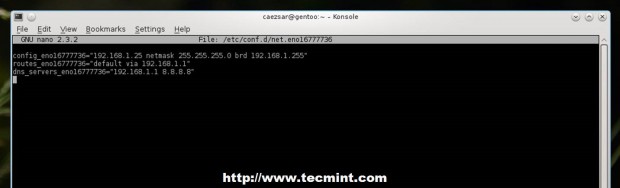
添加您的网络设置
4.编辑完网卡的静态配置后,启动网络接口并验证用ifconfig命令和ping命令网络设置和连接,如果成功配置都将其添加到启动程序。
# /etc/init.d/net.eno16777736 start # ifconfig # ping -c2 domain.tld # rc-update add net.eno16777736 default
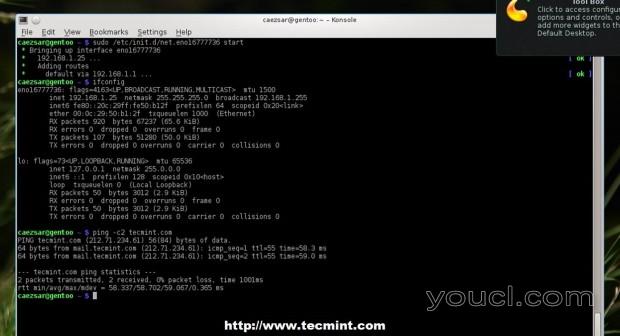
验证网络设置
如果你想DNS域名服务器是整个系统的配置编辑/etc/resolv.conf文件,并追加域名服务器字符串为每个DNS IP地址。
第2步:安装灯泡
5.你使用的网络设置完成后继续进行安装LAMP,但你无法验证Gentoo的配置文件和更新Portage树和系统之前。
对于安全补丁面向Internet的服务器,你可能想使用一个加固轮廓从而改变包设置你的整个系统(口罩,USE标记等)。 使用以下命令列出和更改您的配置文件。
$ sudo eselect profile list $ sudo eselect profile set 11
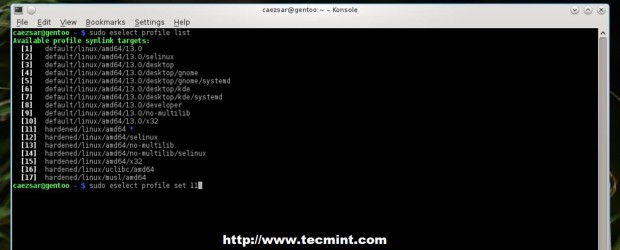
验证Gentoo配置文件
6.您最适合的轮廓已定后,更新你的系统和Portage树。
$ sudo emerge --sync $ sudo emerge --update @world
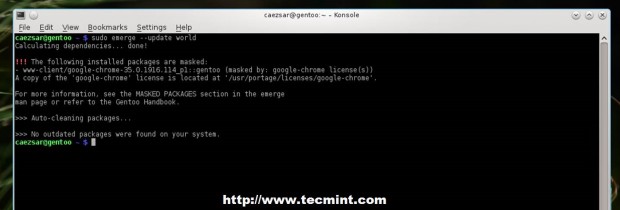
更新Gentoo Linux
7.现在是时候继续进行LAMP安装。 验证使用出现-pv命令开关使用标志的Apache Web Server文档,然后编辑波蒂奇make.conf的要求与USE标记文件试图安装它。
# emerge -pv apache # nano /etc/portage/make.conf
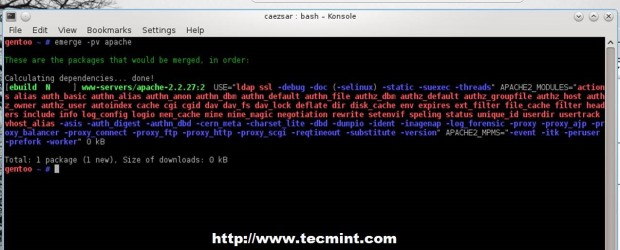
检查Apache USE标志
8.选择编译过程(你可以离开它,因为它是如果您的服务器不要求某些模块)的USE标签 ,然后使用以下命令安装Apache。
# emerge --ask www-servers/apache
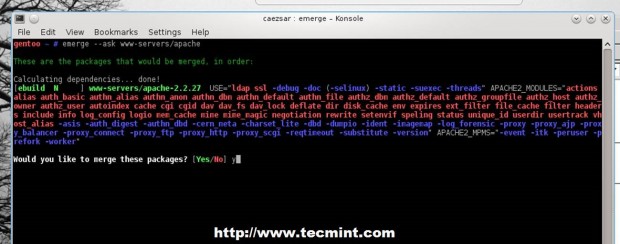
在Gentoo中安装Apache
9.启动运行下面的命令,以避免服务器名称错误Apache服务之前,然后再启动httpd后台。
# echo “ServerName localhost” >> /etc/apache2/httpd.conf
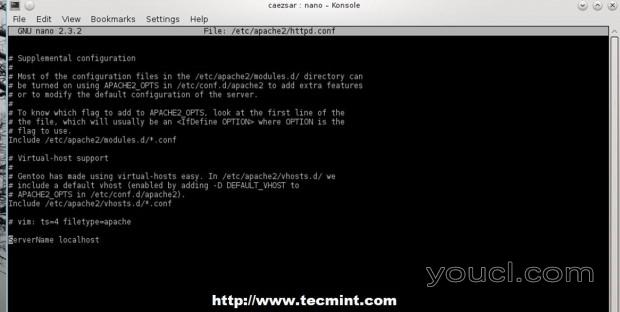
在Apache中添加ServerName
# service apache2 start OR # /etc/init.d/apache2 start
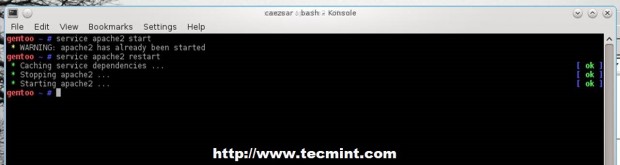
启动Apache服务器
10.在下一步安装PHP动态脚本语言。 由于PHP模块的丰富性,本教程将介绍你作为USE标记一个大的模块列表,但是你应该用你的服务器配置需要的那些坚守。
首先得到使用下面的命令使用特定的标志PHP。
# emerge -pv php
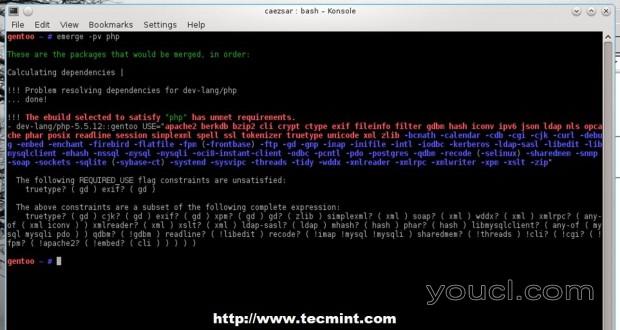
检查PHP的USE标志
11.然后编辑/etc/portage/make.conf文件,并使用以下使用标志PHP5.5(USE标记必须在同一行)。
USE="apache2 php pam berkdb bzip2 cli crypt ctype exif fileinfo filter gdbm hash iconv ipv6 json -ldap nls opcache phar posix readline session simplexml spell ssl tokenizer truetype unicode xml zlib -bcmath calendar -cdb cgi -cjk curl -debug -embed -enchant -firebird -flatfile -fpm (-frontbase) ftp gd -gmp imap -inifile -intl -iodbc -kerberos -ldap-sasl -libedit libmysqlclient -mhash -mssql mysql mysqli -oci8-instant-client -odbc -pcntl pdo -postgres -qdbm -recode (-selinux) -sharedmem -snmp -soap -sockets -sqlite (-sybase-ct) -systemd -sysvipc -threads -tidy -wddx -xmlreader -xmlrpc -xmlwriter -xpm -xslt zip jpeg png pcre session unicode" PHP_TARGETS="php5-5"
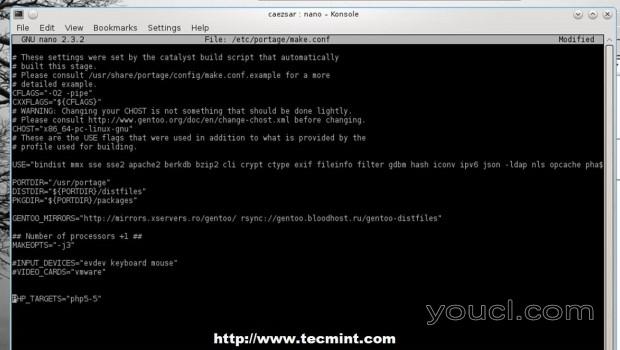
在PHP中添加USE标志
您可以使用另一种方法是通过回USE标记为包括所需的PHP模块和选项到/etc/portage/package.use文件的文件。
# echo “dev-lang/php apache2 cgi ctype curl curlwrappers -doc exif fastbuild filter ftp hash inifile json mysql mysqli pdo pic posix sockets spell truetype xml zip” >> /etc/portage/package.use
12.使用两个呈现方法之一在选择完所需的USE标记 ,用下面的命令来安装PHP。
# emerge --ask dev-lang/php
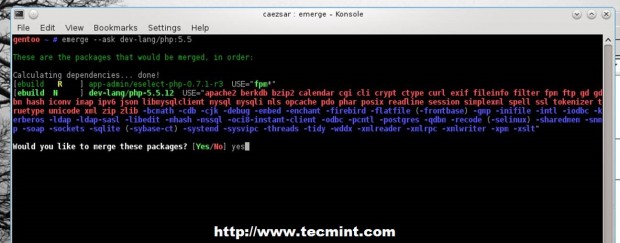
在Gentoo中安装PHP
13. PHP新兴工艺可以根据您的系统资源,需要一段时间,它完成让Apache通过编辑/etc/conf.d/apache2中文件中使用PHP模块和APACHE2_OPTS指令添加PHP5之后。
# nano /etc/conf.d/apache2
让APACHE2_OPTS行看起来是这样。
APACHE2_OPTS="-D DEFAULT_VHOST -D INFO -D SSL -D SSL_DEFAULT_VHOST -D LANGUAGE -D PHP5"
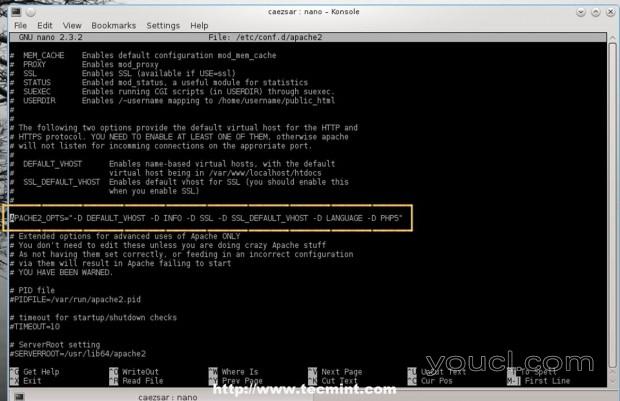
为Apache启用PHP模块
要获取已安装模块的列表,请使用以下命令。
# ls -al /etc/apache2/modules.d/
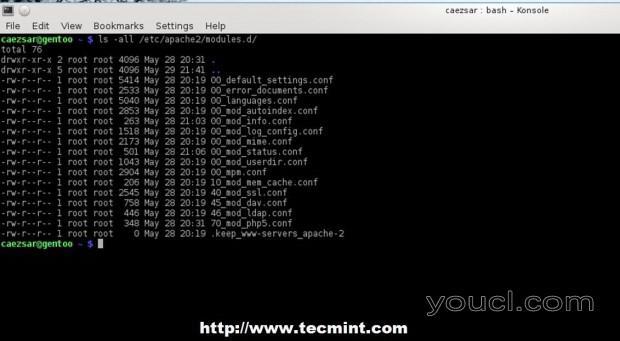
列出所有已安装的PHP模块
14.要测试服务器配置,到目前为止,创造本地主机上的根目录的phpinfo文件( 在/ var / WWW /本地主机/ htdocs中/),并重新启动Apache服务,然后指向您的浏览器输入http://localhost/info.php或http: //system_IP/info.php。
# echo "<!--?php phpinfo(); ?-->" /var/www/localhost/htdocs/info.php
# service apache2 restart OR # /etc/init.d/apache2 restart
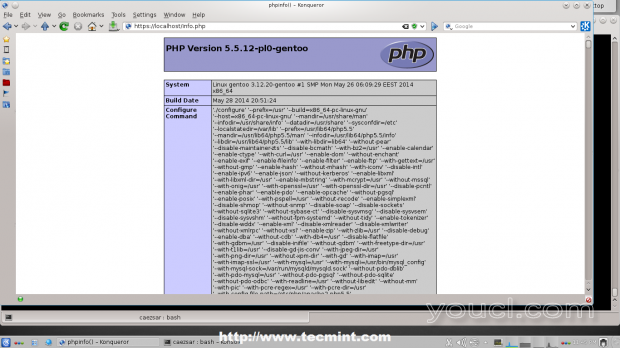
验证PHP信息
如果您得到与上面的图像相同的结果,那么您的服务器已正确配置。 所以,我们可以向前推进MySQL数据库和PhpMyAdmin的安装。
15.在安装MySQL数据库验证包中使用的标志 ,如果需要编辑的Portage make.conf中 。 使用以下命令验证和安装MySQL服务器数据库。
# emerge -pv mysql # emerge --ask dev-db/mysql
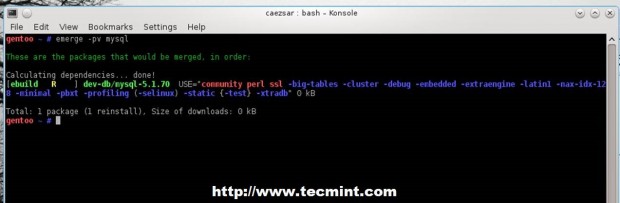
验证MySQL的USE标志
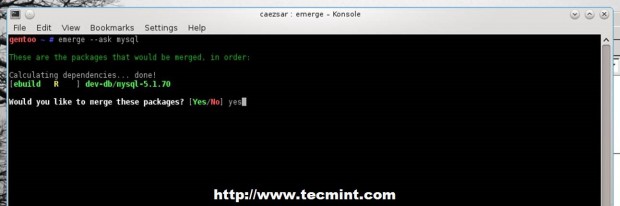
在Gentoo中安装MySQL
16.开始之前MySQL服务器确保MySQL数据库安装使用下面的命令,你的系统上。
# /usr/bin/mysql_install_db
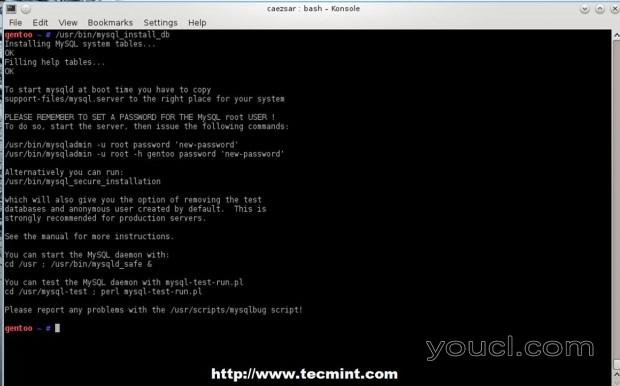
验证MySQL安装
17.现在启动MySQL数据库,并使用mysql_secure_installation通过改变root口令,禁止root登录本地主机以外的其固定,除去匿名用户和测试数据库。
# service mysql start # mysql_secure_installation
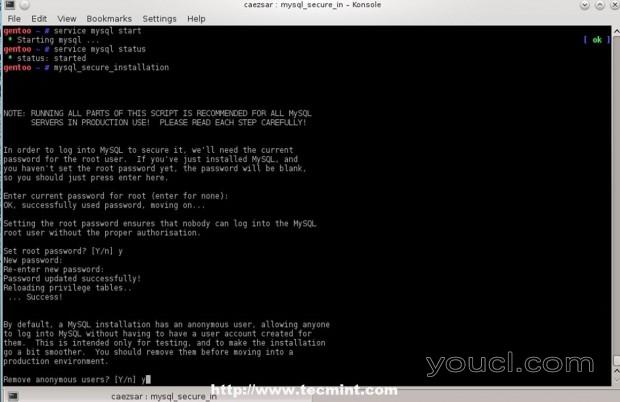
启动MySQL数据库
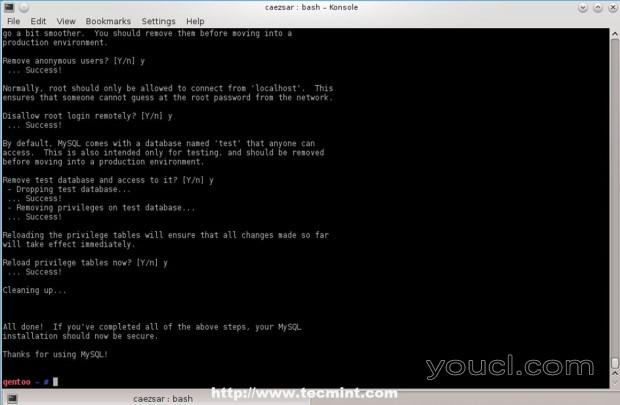
安全MySQL数据库
18.要测试数据库功能登录到MySQL发出以下命令,然后退出数据库退出声明。
mysql -u roo -p mysql> select user,host from mysql.user; mysql> quit;
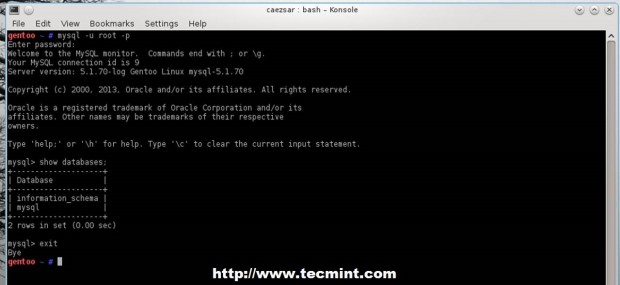
登录MySQL数据库
19.如果你需要一个图形界面来管理MySQL服务器运行此命令安装phpMyAdmin套件。
# emerge -pv phpmyadmin # emerge dev-db/phpmyadmin
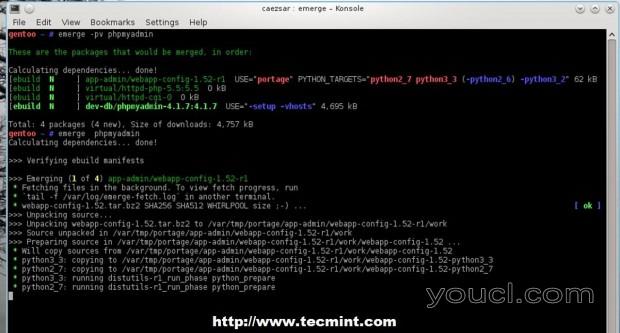
在Gentoo中安装PhpMyAdmin
包已经编译和安装20后,其复制的模板文件创建phpMyAdmin之类的配置文件,并使用任意字符串替换blowfish_secret密码。
# cp /var/www/localhost/htdocs/phpmyadmin/config.sample.inc.php /var/www/localhost/htdocs/phpmyadmin/config.inc.php # nano /var/www/localhost/htdocs/phpmyadmin/config.inc.php
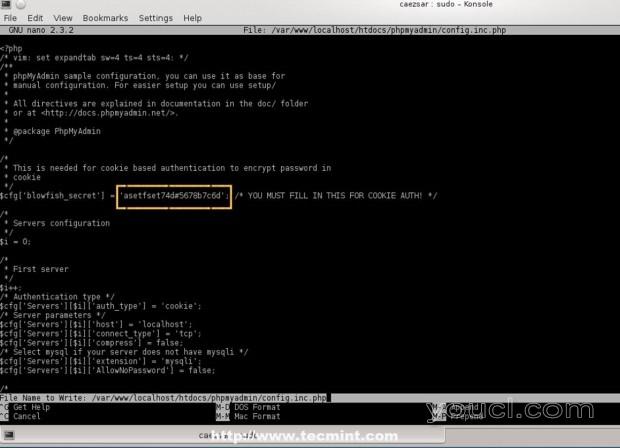
复制PhpMyAdmin配置并替换Blowfish
通过打开浏览器并使用以下URL 21测试phpMyAdmin的登录过程。
http://localhost/phpmyadmin
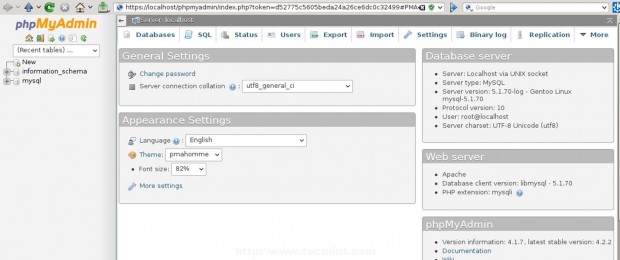
登录PhpMyAdmin界面
22.如果一切就绪,你可能想使其可全系统使用以下命令重新启动后自动启动的服务。
# rc-update -v add apache2 default # rc-update -v add mysql default
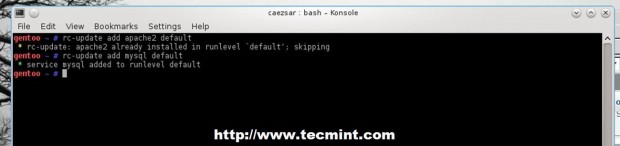
向系统启动添加服务
就这样! 现在,您有一个动态Web环境,使用Apache,PHP脚本语言和关系MySQL数据库在Gentoo提供的高度灵活和可定制的服务器平台上。








